

設定
-
ホーム画面の“コミュニケーション”を選択します。
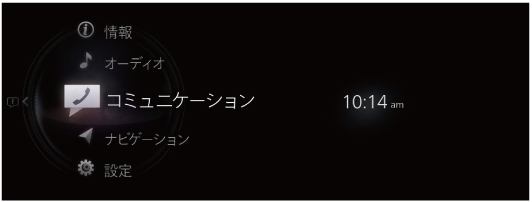
-
“設定”を選択すると設定リストが表示されます。設定リストから変更したいメニューを選択して、設定を変更します。
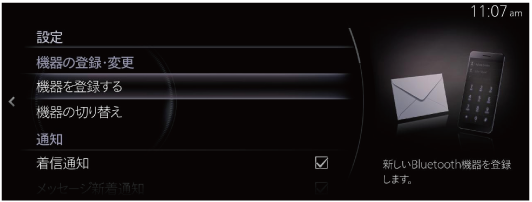
|
メニュー |
説明 |
|
|---|---|---|
|
機器の登録・変更 |
機器を登録する |
Bluetooth® 機器の接続設定をします。 → 参照 「通信 / モバイル機器連携」 |
|
機器の切り替え |
接続する Bluetooth® 機器を切り替えることができます。 →参照 「通信 / モバイル機器連携」 |
|
|
通知 |
着信通知 |
チェック状態を切り替えることで電話の着信があったときの通知のON/OFF設定ができます。 |
|
メッセージ新着通知 |
チェック状態を切り替えることで新たにメッセージを受信したときの通知のON/OFF設定ができます。 |
|
|
同期完了通知 |
チェック状態を切り替えることでBluetooth® 機器と同期が完了したときの通知のON/OFF設定ができます。 |
|
|
同期 |
メッセージの自動同期 |
チェックを入れてONにすると、Bluetooth®機器が接続されたとき、自動的にSMSメッセージをダウンロードします。 |
|
連絡先と履歴の自動同期 |
チェックを入れてONにすると、Bluetooth® 機器が接続されたとき、自動的に電話帳と通話履歴をダウンロードします。 |
|
|
着信・受信・読み上げ音 |
着信音*1 |
着信音の種類を変更します。 車両: 車両に標準設定されている着信音 携帯: Bluetooth®機器 で設定している着信音 |
|
着信音量 |
着信音量を調節します。 |
|
|
メッセージ受信音量 |
メッセージ受信音量を調節します。 |
|
|
自動本文読み上げ |
チェックを入れてONにすると、自動で受信メッセージを音声再生します。 |
|
|
本文読み上げ音量 |
メッセージの音声再生音量を調整します。 |
|
|
その他 |
連絡先の画像表示 |
チェックを入れてONにすると、連絡先に画像が表示されるようになります。 |
|
連絡先の表示方法 |
連絡先の表示順を並び替えます。 名前・苗字: 名前、苗字の順で並び替えます。 苗字・名前: 苗字、名前の順で並び替えます。 |
|
|
定型文 |
定型文を編集します。 → 参照「メッセージの受信と返信」 |
|
|
署名 |
チェックを入れてONにすると、メッセージ送信するときに署名を追加します。 |
|
-
接続している Bluetooth® 機器によっては“携帯”が選択できない場合があります。
